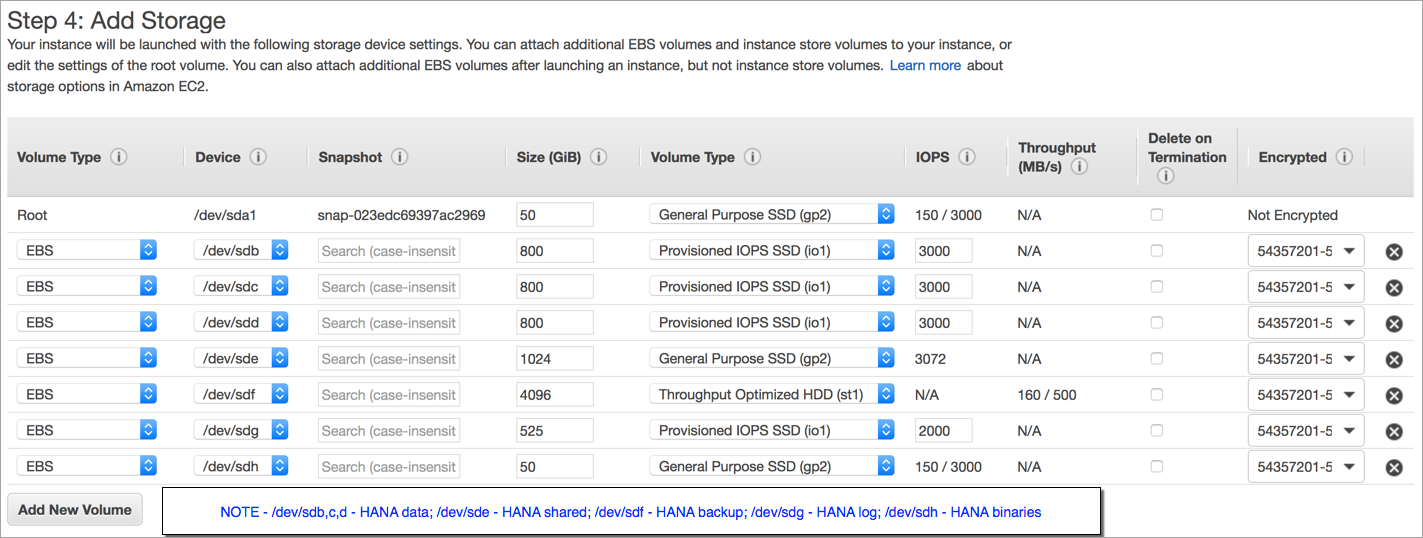使用 Amazon EBS 卷部署 SAP HANA 工作负载
本主题介绍如何在启动 Amazon EC2 实例时分配 EBS 卷。选择以下方法之一。
- Console
-
-
使用适当的权限登录到控制台,并确保选择了正确的区域。
-
选择服务,然后选择 EC2(在计算下面)。
-
选择启动实例。
-
在应用程序和操作系统映像(亚马逊机器映像)部分:
-
选择最近使用的 AMI 或我的 AMI,以搜索您的 BYOS 或自定义 AMI ID。
-
选择浏览更多 AMI,从 AWS、Marketplace 和社区中搜索更多 AMI。
-
-
在选择实例类型页面中,选择您在规划部署时确定的实例类型。
-
在密钥对(登录)部分,如果您已有密钥对,请选择它。否则,请创建新的密钥对。
-
在网络设置部分
-
选择网络的 VPC ID 和子网。
-
关闭自动分配公有 IP 选项。
-
选择安全组
-
选择选择现有安全组,然后选择要连接到您的实例的安全组(如果有)。否则,请选择创建新安全组,并配置类型、协议、端口范围和源 IP 地址,以便允许流向 SAP HANA 实例的流量。有关我们推荐的端口列表,请参阅 AWS Launch Wizard for SAP 中的安全组。您可以根据需要更改端口以满足您的安全要求。
-
-
-
在配置存储部分
-
在高级详细信息部分中,查看并修改选项以适应您的工作负载。
-
选择启动实例。
-
您的实例现在应该会使用所选配置启动。实例启动后,您可以继续执行操作系统和存储配置步骤。
-
- AWS CLI
-
-
准备 SAP HANA 的存储配置
使用您选择的编辑器创建一个 .json 文件,其中包含类似于以下示例的块储存设备映射详细信息,并将文件保存到临时目录。该示例显示了包含 gp3 卷(用于 HANA 数据和日志)的 x2iedn.24xlarge 实例的块设备映射详细信息。根据要用于部署的实例和存储类型更改详细信息。
[ {"DeviceName":"/dev/sda1","Ebs":{"VolumeSize":50,"VolumeType":"gp3","Iops":3000,"Throughput":125,"Encrypted":true,"DeleteOnTermination":true}}, {"DeviceName":"/dev/sdb","Ebs":{"VolumeSize":50,"VolumeType":"gp3","Iops":3000,"Throughput":125,"Encrypted":true,"DeleteOnTermination":true}}, {"DeviceName":"/dev/sdc","Ebs":{"VolumeSize":2300,"VolumeType":"gp3","Iops":3600,"Throughput":625,"Encrypted":true,"DeleteOnTermination":true}}, {"DeviceName":"/dev/sdd","Ebs":{"VolumeSize":2300,"VolumeType":"gp3","Iops":3600,"Throughput":625,"Encrypted":true,"DeleteOnTermination":true}}, {"DeviceName":"/dev/sde","Ebs":{"VolumeSize":500,"VolumeType":"gp3","Iops":3000,"Throughput":300,"Encrypted":true,"DeleteOnTermination":true}}, {"DeviceName":"/dev/sdf","Ebs":{"VolumeSize":1024,"VolumeType":"gp3","Iops":3000,"Throughput":125,"Encrypted":true,"DeleteOnTermination":true}} ]备注
-
根的初始设备名称应与您尝试将其分配给的 AMI 相匹配。查询方法如下
$ aws ec2 describe-images --image-ids ami-0123456789abcdef0 --query 'Images[].RootDeviceName' --output text -
您可以选择将
DeleteOnTermination标志设置为 false,这样在您终止 Amazon EC2 实例时就不会删除 Amazon EBS 卷。这有助于保护您的数据,防止您的 Amazon EC2 实例意外终止。终止实例时,您需要手动删除与已终止实例关联的 Amazon EBS 卷,以免产生存储成本。 -
如果您计划部署横向扩展工作负载,则可以在部署后,使用 Amazon EFS 和网络文件系统(NFS),将 SAP HANA 共享卷和备份卷挂载到您的协调器和从属节点。
-
-
启动 Amazon EC2 实例
使用您在准备步骤中收集的信息,通过 AWS CLI 在目标 AWS 区域的 VPC 中,启动 SAP HANA 的 Amazon EC2 实例(包括 Amazon EBS 存储),例如:
aws ec2 run-instances \ --image-id ami-0123456789abcdef0 \ --instance-type x2iedn.24xlarge \ --count 1 \ --region us-west-2 \ --key-name my_key \ --security-group-ids sg-0123456789abcdef0 \ --subnet-id subnet-0123456789abcdef0 \ --block-device-mappings file:///tmp/ebs_hana.json \ --tag-specifications \ 'ResourceType=instance,Tags=[{Key=Name,Value=PRD-HANA01},{Key=Environment,Value=Production},{Key=SID,Value=PRD},{Key=ApplicationComponent,Value=HANA}]' \ 'ResourceType=volume,Tags=[{Key=Environment,Value=Production},{Key=SID,Value=PRD}]' \ --ebs-optimized \ --metadata-options "HttpTokens=required,HttpEndpoint=enabled"备注
-
这只是一个示例命令,重点是 block-device-mappings。请分别查看实例要求。浏览控制台中的选项,然后生成和调整代码以复制设置以供将来的部署使用,这可能会很有帮助。
-
iam-instance-profile和user-data标志可用于确保通过 Systems Manager 实现连接。
-
-